完整代码,请参考我的博客园客户端,git地址:http://git.oschina.net/yso/CNBlogs
关于阅读类的app,有个夜间模式真是太重要了。
那么有两种方式可以实现夜间模式
1:修改theme,重启activity
优点:正儿八经的夜间模式,配色看着舒服
缺点:图片刺眼、闪屏
核心思路:自定义一个颜色属性名 A,A在日间和夜间模式下都有具体的颜色代码,页面布局文件只管引用A,至于是日间还是夜间,由后台主题决定。
2:使用一个带黑色带透明度的View,盖在现有的activity上,效果类似你带上墨镜,看着太阳不刺眼。
优点:不用重启activity,不闪屏;加上透明度过渡动画,模式之间切换非常舒服,解决了1中,白底图片依旧刺眼的问题。;
缺点:配色没变化,就算带上墨镜,白天依旧是白天。
核心思路:使用WindowManager,在当前activity上,通过addView,添加一个黑色带透明度的View。
本方案整合了两种解决方案。在夜间配色的基础上,再加上一层墨镜,让图片也变得柔和起来,效果图如下:
可以看待chrome图标的白色底,在夜间模式下也变得柔和了
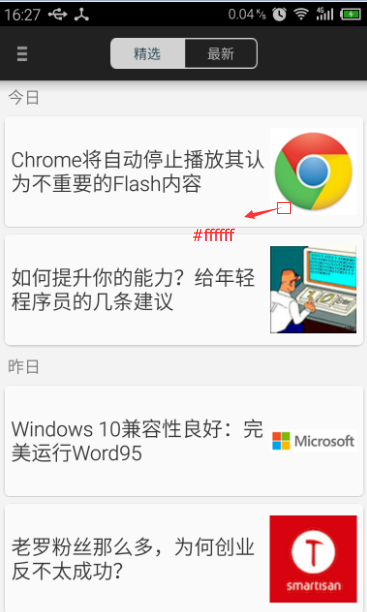
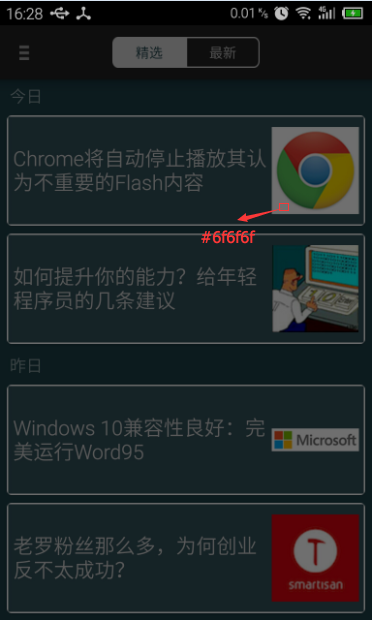
好,下面来讲讲具体的实现步骤,本环节使用的开发环境是android Studio
1 首先,在values下要准备好三个文件,没有就自己创建

attrs.xml(声明属性的类型,布局xml中用) reference可以使用系统的资源ID,比如R.color.gray; color可以直接使用#ffffff颜色代码
<?xml version="1.0" encoding="utf-8"?> <resources> <attr name="containerBackground" format="reference|color"></attr> <attr name="cardBackground" format="reference|color"></attr> <attr name="titleColor" format="reference|color"></attr> <attr name="textColor" format="reference|color"></attr> <attr name="selectorBtn" format="reference"></attr> <attr name="selectorListItem" format="reference"></attr> </resources>
colors.xml(调色板,集中管理颜色hex)遵循优秀格式规范,即调色板模式,避免使用btn1,btn2,fontTitle,fontText之类的颜色名。
<?xml version="1.0" encoding="utf-8"?> <resources> <color name="white">#fafafa</color> <color name="white_dark">#f3f3f3</color> <color name="gray_light">#cccccc</color> <color name="gray">#777</color> <color name="gray_dark">#383838</color> <color name="green_light">#8e9ea4</color> <color name="green">#34515c</color> <color name="green_dark">#1e3e4a</color> <color name="night_mask">#90000000</color> </resources>
styles.xml(日间、夜间主题)
<resources> <!-- Application theme. --> <style name="AppTheme" parent="Theme.AppCompat.Light.DarkActionBar"> </style> <!-- 日间模式 --> <style name="AppTheme.day" parent="AppTheme"> <item name="containerBackground">@color/white_dark</item> <item name="titleColor">@color/gray_dark</item> <item name="textColor">@color/gray</item> <item name="selectorBtn">@drawable/navigator_list_item_day</item> <item name="selectorListItem">@drawable/list_item_day</item> </style> <!-- 夜间模式 --> <style name="AppTheme.night" parent="AppTheme"> <item name="containerBackground">@color/green_dark</item> <item name="titleColor">@color/white_dark</item> <item name="textColor">@color/green_light</item> <item name="selectorBtn">@drawable/navigator_list_item_night</item> <item name="selectorListItem">@drawable/list_item_night</item> </style> </resources>
2定义activity父类,自动托管日间、夜间模式
BaseApplication就是自己包装的Application,通过它,保存日间、夜间模式
Application和Activity,Service一样是android框架的一个系统组件,当android程序启动时系统会创建一个 application对象,用来存储系统的一些信息。通常我们是不需要指定一个Application的,这时系统会自动帮我们创建,如果需要创建自己 的Application,也很简单创建一个类继承 Application并在manifest的application标签中进行注册(只需要给Application标签增加个name属性把自己的 Application的名字定入即可)。
android系统会为每个程序运行时创建一个Application类的对象且仅创建一个,所以Application可以说是单例 (singleton)模式的一个类.且application对象的生命周期是整个程序中最长的,它的生命周期就等于这个程序的生命周期。因为它是全局 的单例的,所以在不同的Activity,Service中获得的对象都是同一个对象。所以通过Application来进行一些,数据传递,数据共享 等,数据缓存等操作。
public class BaseActionBarActivity extends ActionBarActivity { private BaseApplication mBaseApp = null; private WindowManager mWindowManager = null; private View mNightView = null; private LayoutParams mNightViewParam; private boolean mIsAddedView; @Override protected void onCreate(Bundle savedInstanceState) { mBaseApp = (BaseApplication) getApplication(); if (mBaseApp.isNightMode()) setTheme(R.style.AppTheme_night); else setTheme(R.style.AppTheme_day); super.onCreate(savedInstanceState); mIsAddedView = false; if (mBaseApp.isNightMode()) { initNightView(); mNightView.setBackgroundResource(R.color.night_mask); } } @Override protected void onDestroy() { if (mIsAddedView) { mBaseApp = null; mWindowManager.removeViewImmediate(mNightView); mWindowManager = null; mNightView = null; } super.onDestroy(); } public void ChangeToDay() { mBaseApp.setIsNightMode(false); mNightView.setBackgroundResource(android.R.color.transparent); } public void ChangeToNight() { mBaseApp.setIsNightMode(true); initNightView(); mNightView.setBackgroundResource(R.color.night_mask); } /** * wait a time until the onresume finish */ public void recreateOnResume() { new Handler().postDelayed(new Runnable() { public void run() { recreate(); } }, 100); } private void initNightView() { if (mIsAddedView == true) return; mNightViewParam = new LayoutParams( LayoutParams.TYPE_APPLICATION, LayoutParams.FLAG_NOT_TOUCHABLE | LayoutParams.FLAG_NOT_FOCUSABLE, PixelFormat.TRANSPARENT); mWindowManager = (WindowManager) getSystemService(Context.WINDOW_SERVICE); mNightView = new View(this); mWindowManager.addView(mNightView, mNightViewParam); mIsAddedView = true; } }
值得一提的是recreateOnResume()函数,因为是从Resume里面重建activity的(避免闪屏)此时,直接调用系统的recreate函数时,会报错,原因是resume还没执行完,就被recreate了,因此,我们函数需要延时一会,等待系统完成resume就好了。一般延时1毫秒就可以了,但是我的app里面用到抽屉式导航栏,保存的时间要长点。
准备工作到这里已经结束了。只要activity集成自该父类,就会自动托管日间、夜间模式了
3调用方式
在布局文件里,引用颜色的地方,我们使用问号来访问定义在styles.xml里面主题的属性。换句话说,这种方式的神奇之处在于,我在夜间主题、白天主题都定义了titleColor,布局只管引用titleColor,至于是白天的还是晚上的,则由activity的setTheme指定。
?表示引用属性
“?”引用主题属性,当您使用这个标记,你所提供的资源名必须能够在主题属性中找到,因为资源工具认为这个资源属性是被期望得到的,您不需要明确的指出它的类型
<TextView android:id="@+id/base_swipe_item_title" android:layout_width="0dp" android:layout_height="100dp" android:layout_weight="1" android:gravity="left|center_vertical" android:textColor="?titleColor" android:textSize="21sp" />
子类只要调用ChangeToDay、ChangeToNight就可以完成模式的切换了。别忘了recreate activity来生效哦,实例代码如下:
void changeViewMode() { boolean isNight = getMyApplication().isNightMode(); if (isNight) ChangeToDay(); else ChangeToNight(); recreate(); }
OK,如过你能坚持看到这里,说明阁下是有耐心的人,奉上一个彩蛋。
关于WebView网页如何实现日间、夜间模式。
这个问题比我们现象的要简单的多。因为网页么,在生成html内容时,只要根据日间、还是夜间模式,替换css路径为日间.css、夜间.css就好了。
栗子来了,瞧,就是这个"{style}",我们要替换的对象。
<html> <head> <title>Cnblogs</title> <link rel="stylesheet" type="text/css" href="{style}"/> <meta name="viewport" content="width=device-width, initial-scale=1.0, maximum-scale=1.0, minimum-scale=1.0, user-scalable=no"/> </head>
在对webview加载内容文本时,替换该字符串的css
replace("{style}",baseApplication.isNightMode() ? "style_night.css" : "style_day.css")
结构如下:

切换主题如何避免闪屏
我们知道,通过reCreate(),来重启activity的时候,会闪屏;
那么 在切换之前,先截屏作为activity盖在当前的activity上面,然后重启activity,完毕之后,把盖着的activity通过alpha动画消失,这样切换主题动作就会变的很柔和了